¿Quieres mejorar tus habilidades en Excel? Entonces, es fundamental aprender a utilizar la función PI para simplificar el análisis de datos y realizar cálculos complejos.
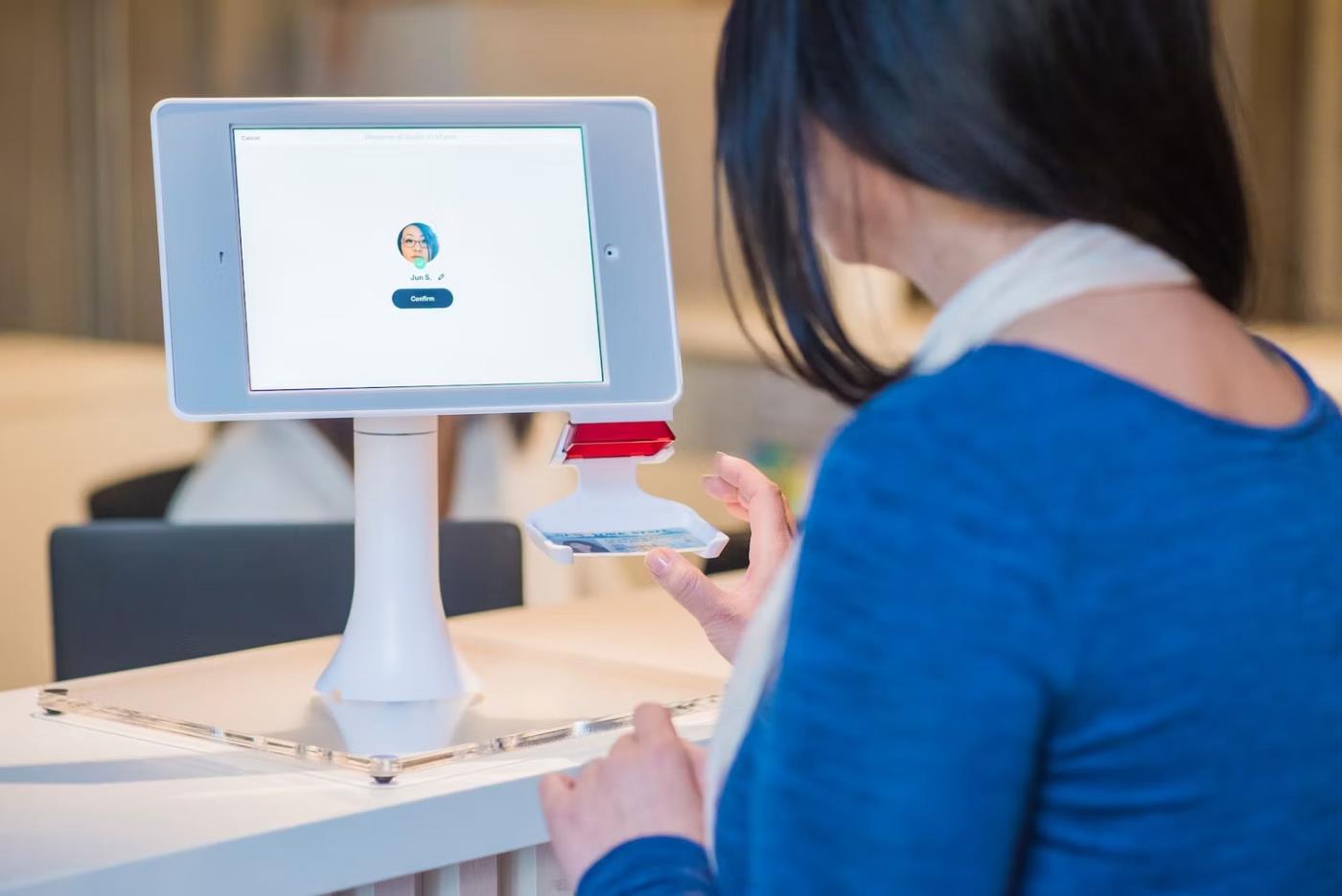
¿Qué es el número Pi?
El número pi ( π ) es una constante matemática definida como la circunferencia de un círculo dividida por su diámetro. Aunque pi está cerca de 3.14, en algunos casos es posible que necesites un valor más preciso para el cálculo.
La buena noticia es que Excel conoce el valor de pi hasta 15 dígitos. Puedes llamar a pi en Excel usando la función PI y combinarla con otras funciones de Excel.
Cómo funciona la función PI en Excel
La función PI en Excel no tiene argumentos, simplemente devuelve el valor de π. A continuación te indicamos cómo usarla:
- Selecciona la celda donde deseas mostrar pi.
- En la barra de fórmulas, ingresa:
=PI().
- Presiona Entrar.
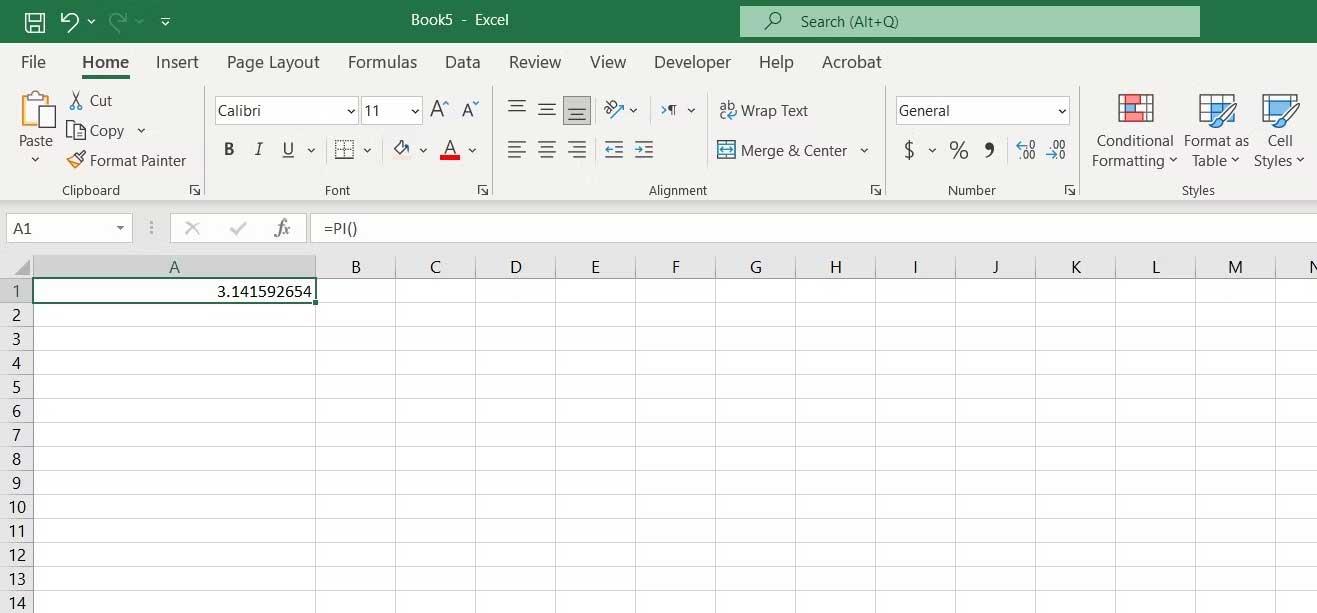
Excel ahora mostrará pi con una precisión de 15 dígitos. Si no deseas mostrar todo, puedes limitar los decimales usando formato personalizado en Excel.
Utilizar Pi para cálculos en Excel
Aunque pi no es solo una función, se puede usar como un valor numérico en operaciones matemáticas. Por ejemplo, si deseas calcular el diámetro de un círculo a partir de su circunferencia:
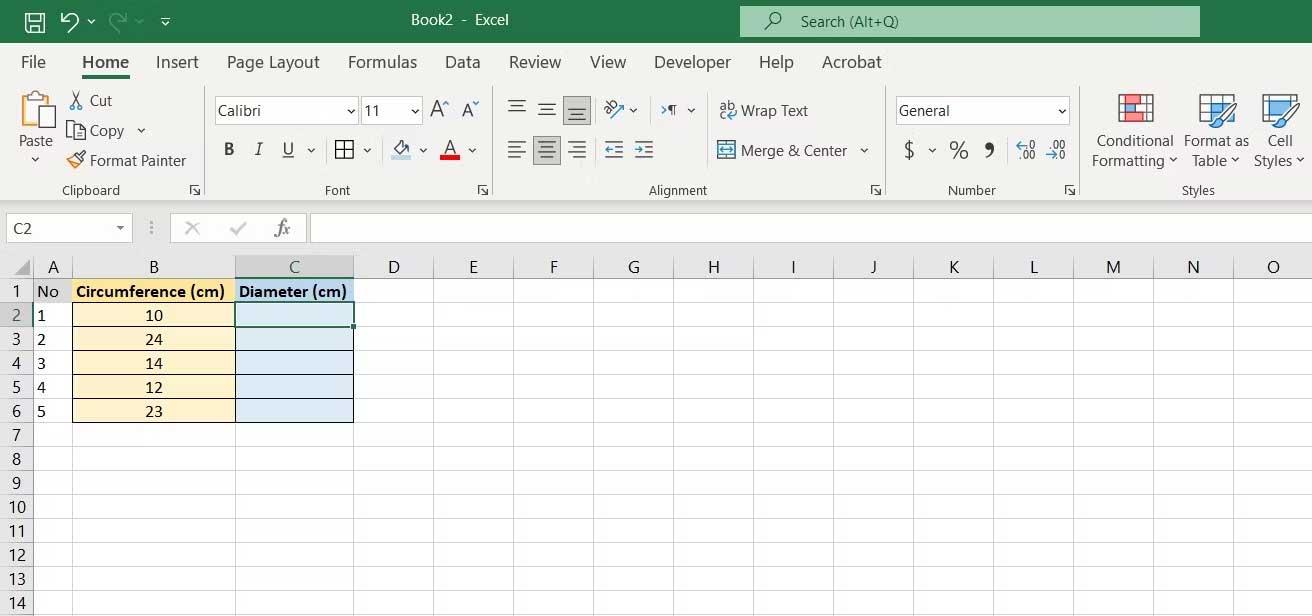
- Selecciona la celda donde deseas mostrar el resultado (C2 en este caso).
- En la barra de fórmulas, ingresa:
=B2/PI().
- Presiona Entrar.
- Arrastra la barra de relleno hacia abajo para completar con las celdas restantes.
Verás el diámetro de cada círculo calculado utilizando la fórmula de la circunferencia.
Utilizar Pi con otras funciones de Excel
Además, puedes utilizar PI en funciones de Excel que aceptan valores numéricos, lo cual es especialmente útil para funciones trigonométricas.
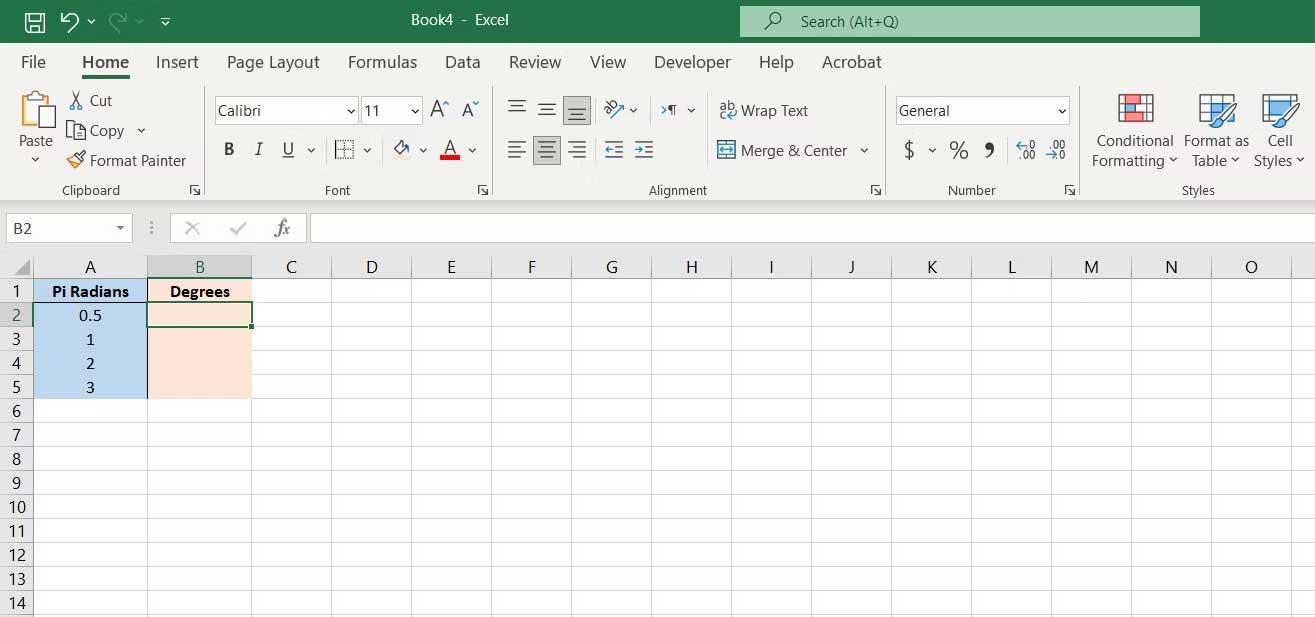
Por ejemplo, si quieres convertir un ángulo de radianes a grados:
- Selecciona la celda donde deseas mostrar el resultado.
- En la barra de fórmulas, ingresa:
=DEGREES(A2*PI()).
- Presiona Entrar.
- Arrastra la barra de relleno hacia abajo.
- Ahora verás la equivalencia de los ángulos en grados.
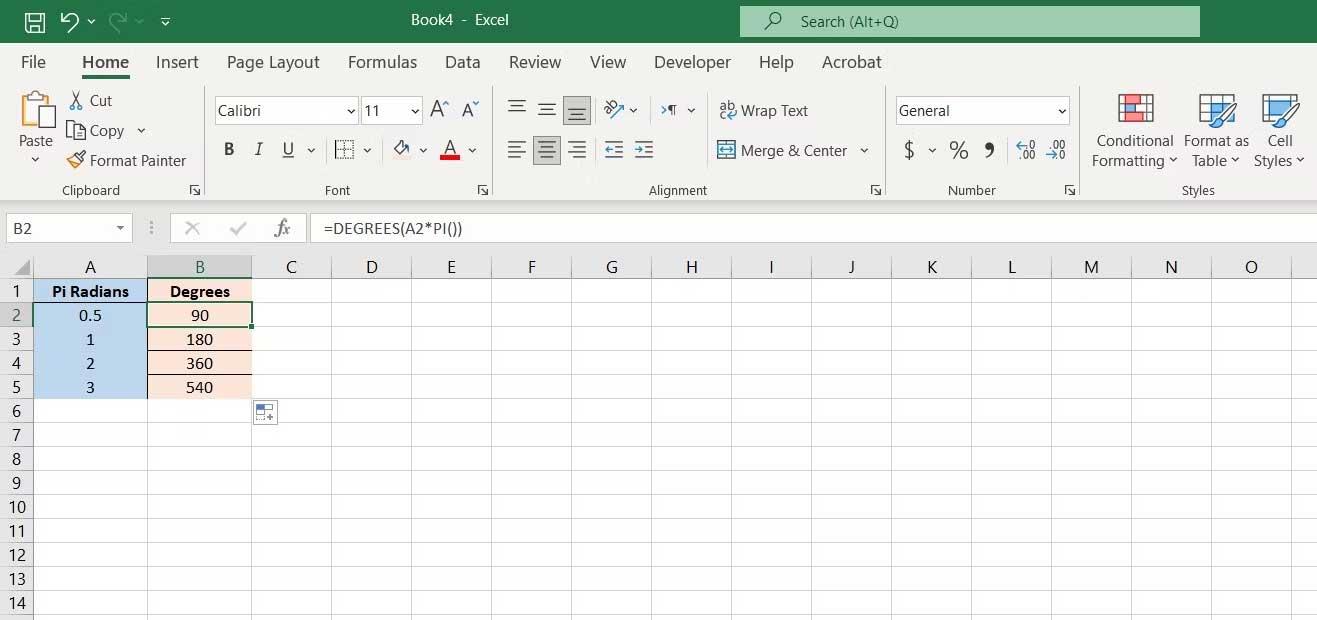
Resumen
En resumen, la función PI en Excel es una herramienta poderosa para realizar cálculos matemáticos precisos. Desde calcular diámetros hasta realizar conversiones de ángulos, su versatilidad es indiscutible.
Espero que este artículo te haya sido útil. Si deseas más información sobre Excel, no dudes en visitar nuestras otras guías.

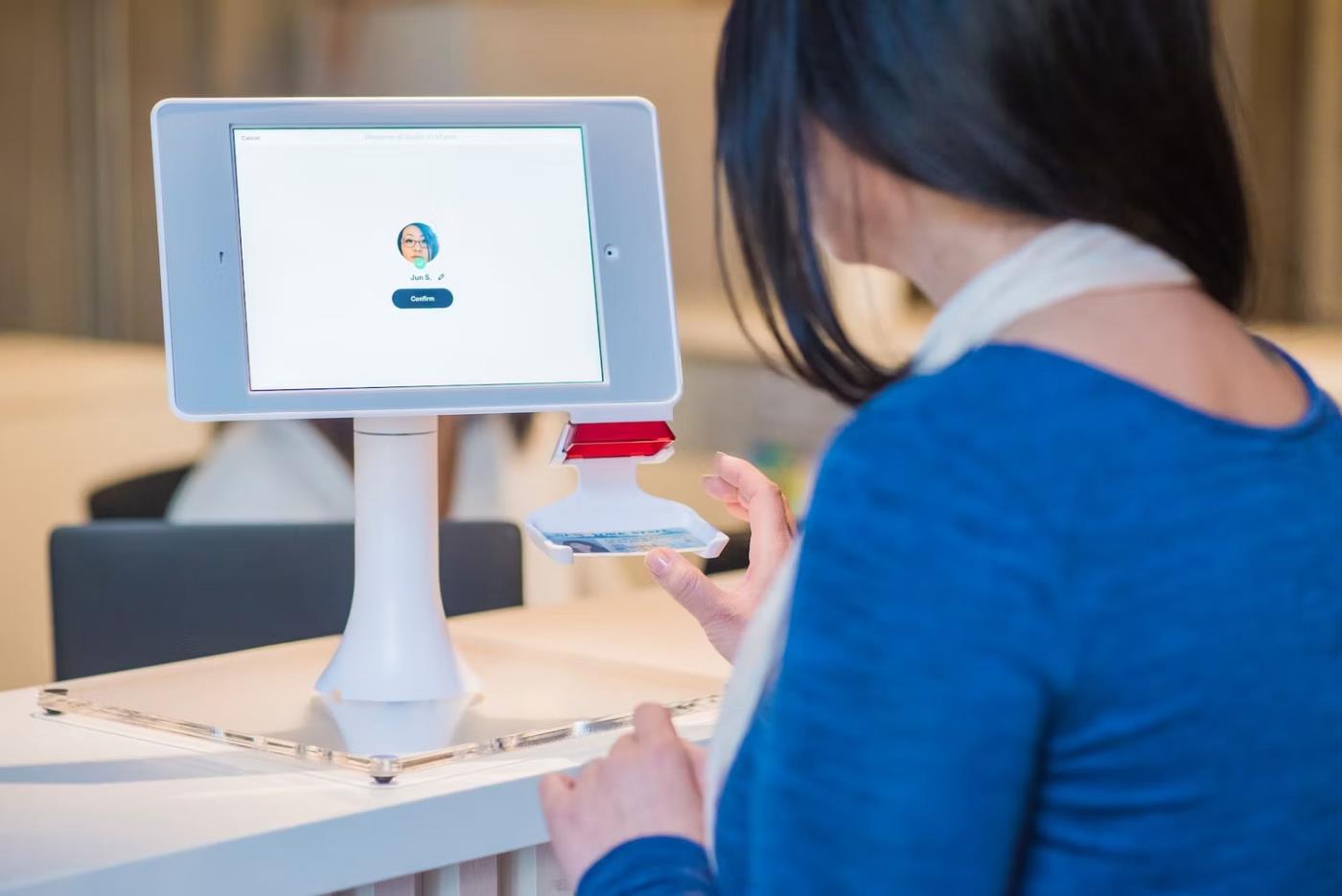
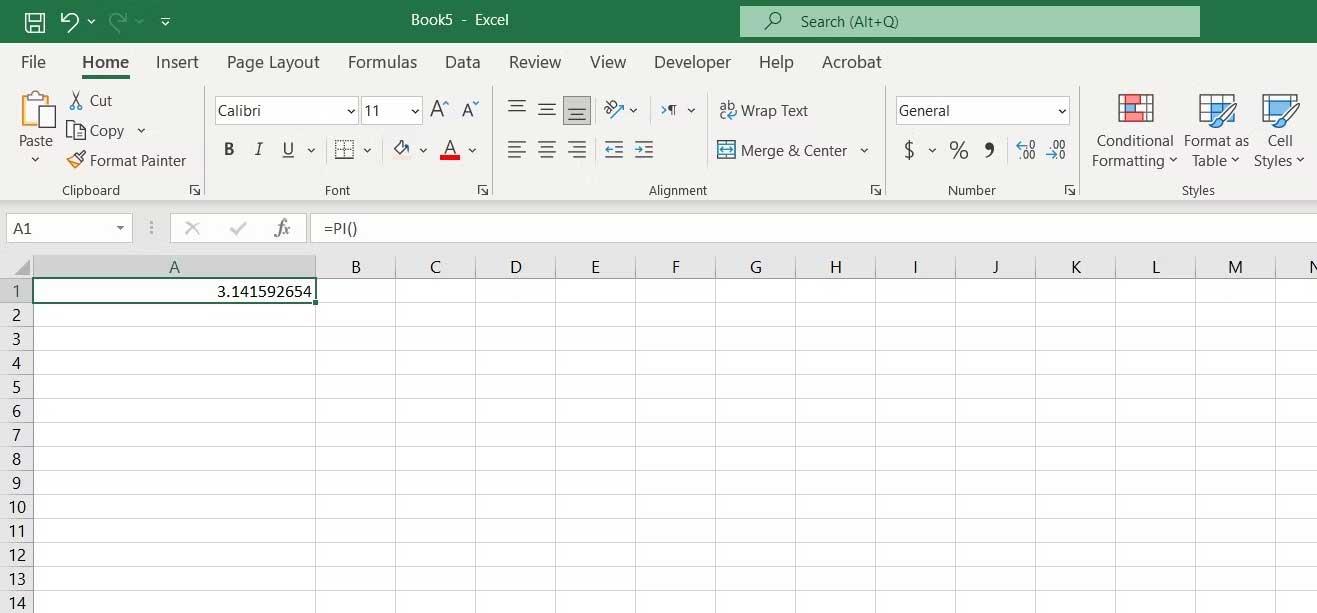
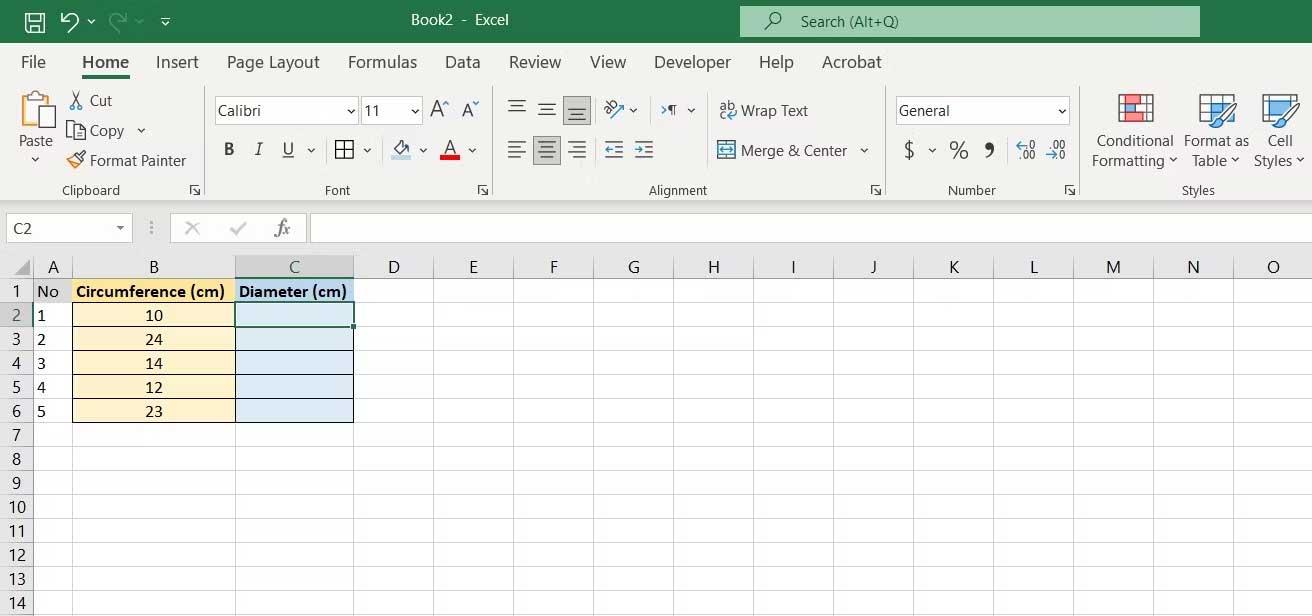
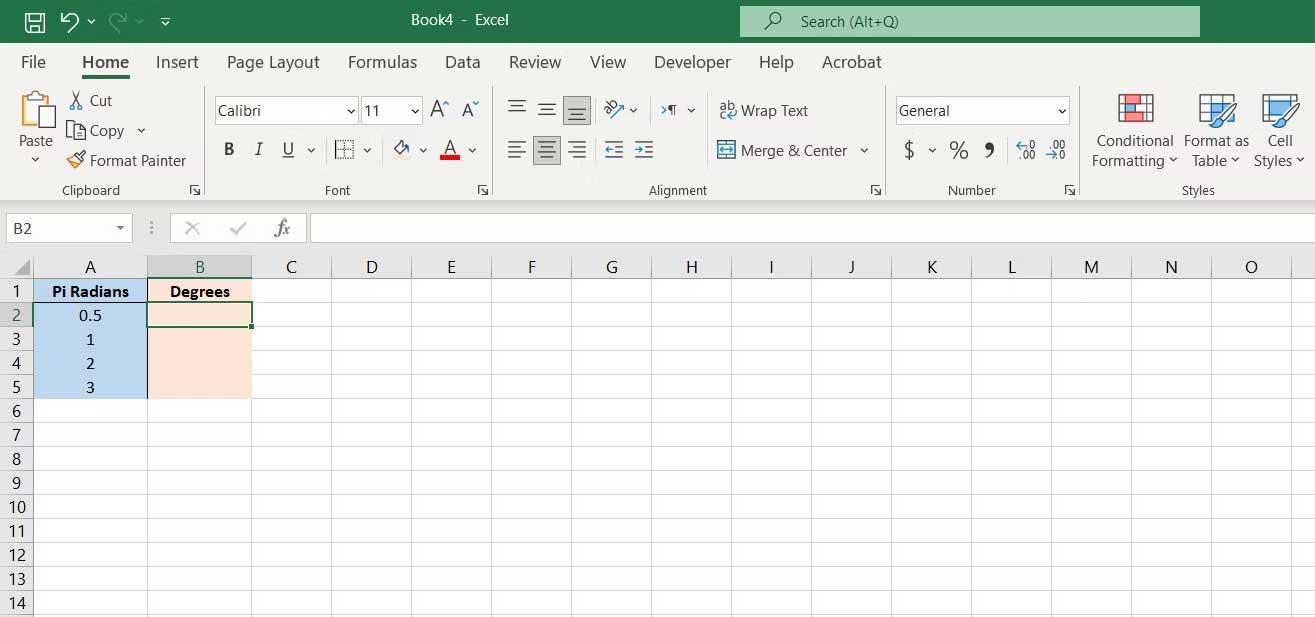
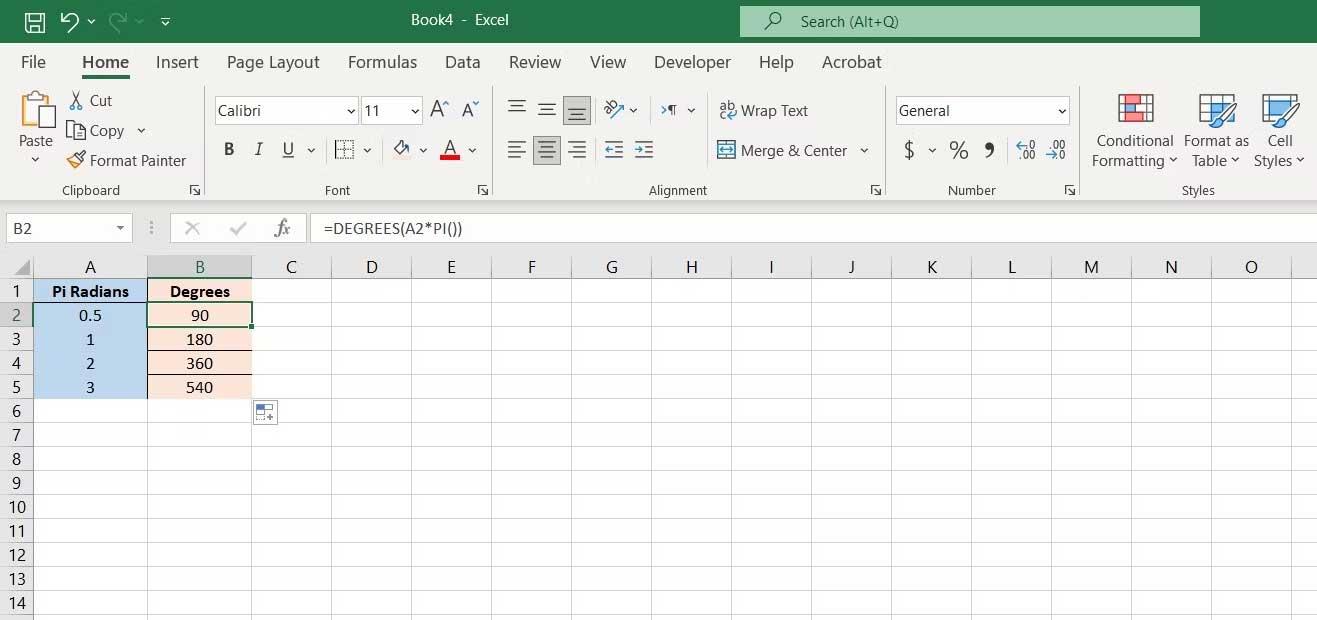








Leo 123 -
¡Vaya, no sabía que la función PI se podía usar de tantas maneras! Estoy emocionado de probarlo en mis proyectos.
Fernado M. -
En mi opinión, sería útil agregar ejemplos de uso real de la función PI en Excel. Esto podría ayudar a más personas a entender su aplicación práctica
Sofía Intel -
Me encanta cómo explicas la función PI. A veces puede ser confuso, pero ahora todo está claro. 😍
Karla T. -
¡Wao! Justo en el momento que más lo necesitaba. Gracias por la guía, me hace la vida más fácil. ¡Sigan así!
Marco Castillo -
Esto me ha hecho reflexionar sobre la importancia de la matemática en la vida diaria. A veces subestimamos cosas simples como PI. ¡Muy buena aportación
Daniel Flores 99 -
Una vez hice un proyecto que incluía pi y EXCEL, y fue un desastre. Este artículo me va a ayudar mucho a mejorar mis cálculos. ¡Gracias por el apoyo
Samy L. -
Yo siempre he tenido dudas sobre cómo implementar PI de manera efectiva. Este artículo ha sido muy esclarecedor, gracias. 👍
Clara Rodríguez -
He aprendido tanto hoy. Desde ahora incluiré PI en mis cálculos de área. ¡Increíble recurso, mil gracias
Héctor N. -
Me gustaría recibir más consejos sobre funciones en Excel. Este artículo ha despertado mi interés en mejorar mis habilidades con el programa
Carlos Martinez -
¡Excelente artículo! No sabía que la función PI se podía utilizar así en Excel. Me ha facilitado mucho la tarea de calcular áreas de círculos. Gracias por la información
Lucia Gomez -
Me preguntaba si hay alguna manera de usar PI en gráficos de Excel. ¿Alguien lo ha intentado? Me vendría bien saberlo. ¡Gracias
Pepe el Gato -
No sabía que había tanto que hacer con el número PI. ¡No puedo esperar para probarlo en mis hojas de cálculo
Cecilia Cat -
¡Por fin entendí cómo usar PI en Excel! Suelo utilizarlo para mis cálculos de estadísticas, y ahora sé que puedo hacerlo más fácil. ¡Gracias!
Hugo Torres -
¿Alguien más utiliza Excel para proyectos de ingeniería? Estoy buscando formas de hacer gráficos de funciones trigonométricas usando PI
Dulce P. -
No creo que haya un software mejor que Excel. Me parece que han hecho un gran trabajo al incluir funciones como PI, ¡solo tengo que aprender a usarlas mejor
Marta Revuelta -
¡Increíble! Justo lo que necesitaba. Ahora puedo hacer mis proyectos de matemática más fáciles y divertidos. ¡Gracias por compartir!
Andrés L. -
La función PI es muy útil para cálculos de trigonometría. Me gustaría ver más ejemplos prácticos. 😊
Rosa del Valle -
¿Alguien sabe si hay cómo utilizar PI en Excel para calcular volúmenes? Me vendría muy bien para mi clase de física